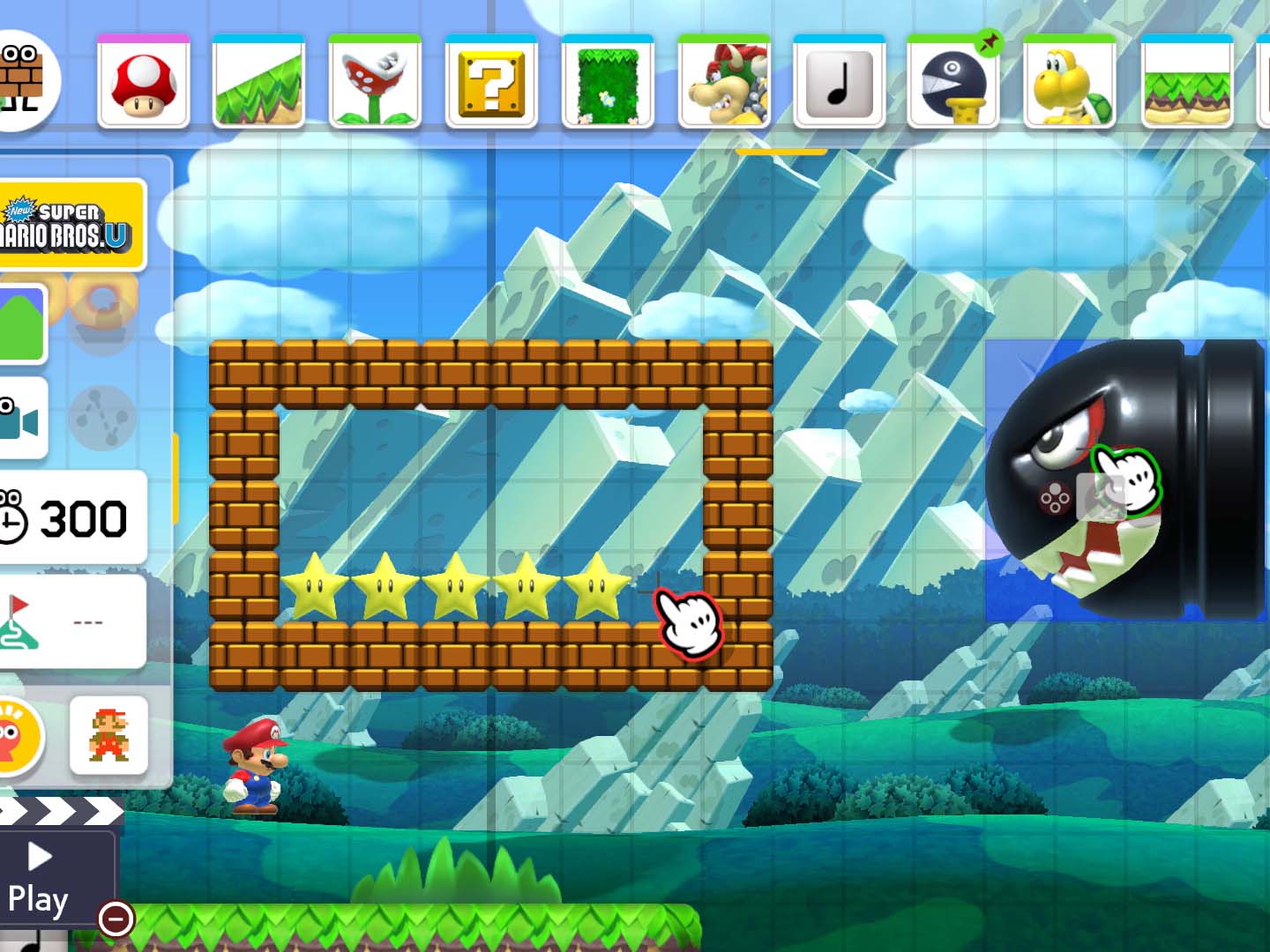Izin dan Pengaturan Berbagi Tautan Foto Google Dijelaskan: Panduan Lengkap

Baru-baru ini, a pos kontroversial muncul di internet yang mengatakan 'foto di Google Foto bersifat semi-publik,' yang benar dan salah. Itu karena foto hanya dapat dilihat oleh Anda, secara default. Memang benar untuk foto yang dicadangkan dan foto pada perangkat Anda. Bahkan visibilitas foto dalam album terbatas untuk Anda.

Namun, jika Anda berbagi foto, maka orang lain dapat melihatnya saat mereka menjadi bagian dari album bersama. Siapa yang dapat melihat foto-foto itu tergantung pada jenis berbagi. Itulah yang akan Anda ketahui segera.
Dalam posting ini, kami akan menyelami lebih dalam fitur berbagi tautan yang tersedia di Foto Google, termasuk izin, pengaturan, dan cara kerja album bersama.
Jadi, mari kita lihat apa yang terjadi ketika Anda berbagi foto di Foto Google. Sebelum itu, kita perlu memahami album bersama karena mereka memainkan peran penting dalam Foto Google.
Apa yang Dibagikan Album di Foto Google
Tidak seperti album biasa, album bersama di Foto Google dapat dilihat oleh orang lain juga, seperti yang terlihat jelas dari namanya. Album bersama memiliki pemilik dan peserta lain atau pemirsa.
Setiap album yang dibagikan di Foto Google memiliki tautan unik. Siapa pun yang memiliki tautan ke album memiliki izin untuk melihat konten di dalamnya – apakah mereka memiliki akun Google atau tidak. Konten dapat berupa satu foto atau beberapa foto di dalam album.
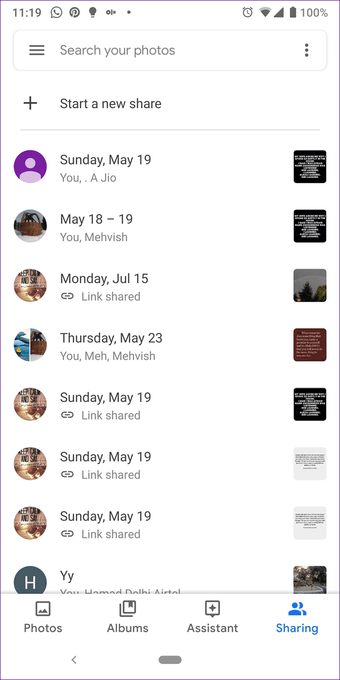
Jika kolaborasi diaktifkan (lebih lanjut tentang itu di bawah), yang lain bahkan dapat menambahkan foto ke album bersama. Tidak hanya itu, para peserta bahkan dapat menambahkan lebih banyak orang ke album bersama yang juga dapat mengunggah gambar mereka (Anda akan diberitahu tentang hal itu).
Lebih lanjut, jika Anda menambahkan foto baru ke album bersama itu di masa mendatang, maka siapa pun yang memiliki tautan atau bagian yang sama dari album bersama itu dapat melihat foto-foto baru itu juga.
Sekarang Anda tahu sedikit tentang foto yang dibagikan, mari kita lihat cara menambahkan foto ke album ini.
Berbagi Foto dari Foto Google
Ada dua cara untuk melakukan itu:
Tautan manual berbagi Bagikan dengan pengguna Foto Google
1. Apa Itu Buat Tautan di Foto Google
Apakah Anda menggunakan Foto Google di aplikasi seluler atau versi web, Anda akan melihat opsi Buat Tautan di bawah Berbagi. Ketika Anda mengklik atau mengetuknya, tautan unik dihasilkan. Anda perlu menyalin tautan ini dan mengirimkannya ke orang tersebut secara manual dengan siapa Anda ingin membagikan foto itu. Gunakan metode ini ketika Anda ingin berbagi satu gambar.

Anda dapat membaginya melalui aplikasi obrolan seperti WhatsApp, Messenger, Slack, dll., Kirim melalui email atau SMS, posting di media sosial seperti Twitter, Facebook, dll. Siapa pun yang memiliki tautan (apakah itu ada di kontak Google Anda atau tidak) dapat memiliki akses ke foto.
Note: Jika Anda tidak mengambil cadangan foto Anda ke Foto Google, maka membuat tautan akan mengunggah foto itu ke Foto Google dan membuatnya terlihat di perangkat lain yang terhubung dengan akun Google yang sama.
Bagaimana Cara Berbagi Tautan Bekerja di Foto Google
Menyelam jauh ke dalam opsi berbagi tautan, inilah yang terjadi ketika Anda membuat tautan:
- Album bersama dibuat di Foto Google saat ini hanya memiliki gambar yang dipilih. Saat Anda membuat tautan, Anda tidak membuat tautan untuk gambar individual tetapi album bersama. Jadi di masa mendatang, jika Anda menambahkan foto baru ke album bersama ini, maka siapa pun yang memiliki tautan dapat melihat foto-foto baru itu juga. Setiap ‘buat tautan’ membuat album bersama baru. Itu tidak menambah satu album bersama. Jadi semua properti album yang dibagikan akan berlaku untuk semuanya. Anda akan diberi tahu ketika penerima melihat foto Anda. Namun, itu hanya terjadi untuk pertama kalinya. Juga terjadi ketika tautan itu dibagikan dengan kontak Anda melalui nomor ponsel atau email.
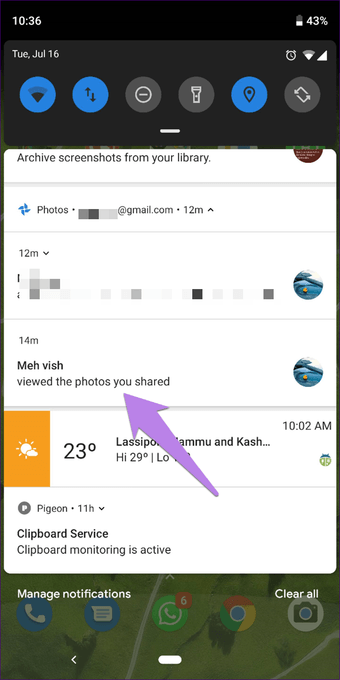
Karena membuat tautan membuat album bersama, Anda dapat menambahkan orang ke album. Setelah ditambahkan, mereka tidak dapat mengunggah foto mereka secara default, tetapi Anda dapat mengaktifkan pengaturan kolaborasi, dan mereka kemudian dapat menambahkan.
Selanjutnya, foto yang dibagikan melalui metode berbagi tautan tidak akan langsung muncul di penerima Foto Google kecuali Anda berbagi dengan kontak Foto Google atau akun Google. Dalam kasus terakhir, penerima harus bergabung dengan album untuk membuatnya muncul di aplikasi Foto Google dan situs webnya.
Privasi Berbagi Tautan
Karena privasi sangat penting, kami menyebutkan ini lagi. Siapa pun yang memiliki tautan ke gambar (yang sebenarnya untuk album bersama) akan dapat melihat gambar. Akun Google tidak diperlukan untuk mengakses foto. Orang yang telah Anda bagikan tautannya dapat mengirimkannya kepada orang lain dan mereka juga dapat melihat gambar tersebut.

Bagaimana Berbagi Tautan Bermanfaat
Berbagi tautan memudahkan berbagi foto tanpa hambatan. Penerima dapat menggunakan platform apa pun, aplikasi, akun, dll. Tidak masalah. Selama mereka memiliki tautan, mereka dapat melihatnya.
Apakah Tautan Tersedia di Google Penelusuran
Tidak. Meskipun tautan membuat foto Anda dapat diakses oleh siapa saja yang memilikinya, itu tidak berarti tautan tersebut dapat dilihat di Google Penelusuran. Seseorang dapat memiliki tautan hanya jika dibagikan oleh seseorang.
2. Berbagi dengan Kontak Foto Google
Selain opsi buat tautan, Anda juga akan melihat kontak dengan logo Foto Google di dalamnya. Ini menunjukkan bahwa orang tersebut adalah pengguna Foto Google aktif. Pada aplikasi seluler, ketuk opsi Lainnya diikuti oleh panah bawah kecil untuk melihat id email mereka.
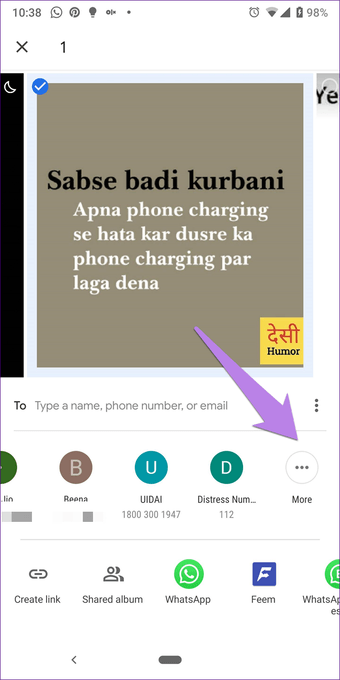
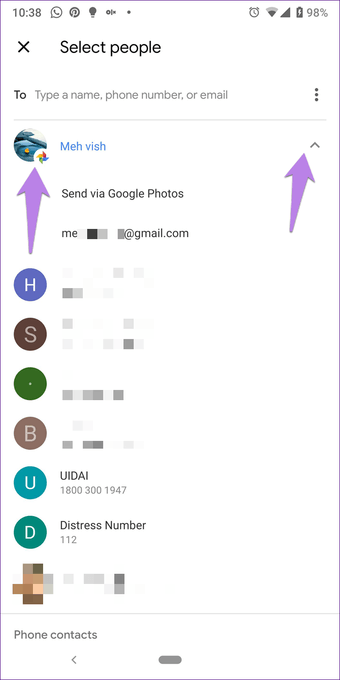
Sekarang ketika Anda berbagi gambar dengan kontak tersebut, mereka akan diberi tahu di aplikasi bahwa Anda telah berbagi gambar dengan mereka. Penerima harus menggunakan akun Google yang sama yang ditautkan ke Foto Google untuk melihat foto yang dibagikan.
Setelah mereka melihatnya untuk pertama kali, Anda akan mendapatkan notifikasi dalam aplikasi bahwa penerima telah melihat foto. Gunakan metode ini untuk berbagi banyak foto dengan seseorang secara teratur.
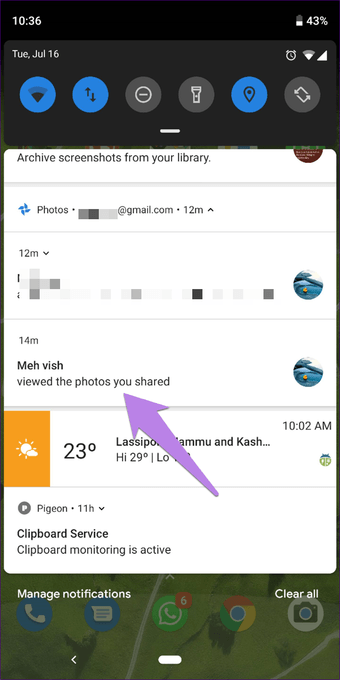
Siapa yang Dapat Melihat Foto yang Dibagikan dengan Pengguna Foto Google
Orang mungkin berpikir bahwa hanya pengguna Foto Google yang ditentukan yang dapat memiliki akses ke gambar yang dibagikan menggunakan metode ini. Meskipun agak benar, kenyataannya berbeda. Itu karena berbagi foto dengan cara ini juga membuat album bersama.
Secara teknis, mereka akan diminta untuk menggunakan akun Google mereka untuk melihat gambar. Tetapi, seperti disebutkan sebelumnya, album apa pun yang dibagikan memiliki tautan publik. Jadi pengguna Foto Google yang Anda bagikan gambar dapat menyalin tautan ini dan membaginya dengan siapa saja.
Yup, kamu benar. Anda tidak akan pernah tahu. Kecuali jika peserta tertentu secara etis menambahkan orang itu ke album bersama. Maka hanya Anda yang akan diberitahu tentang itu.
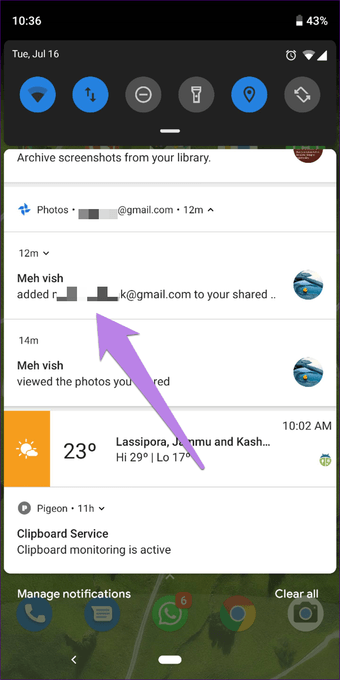
Salin Tautan dan Tambahkan Orang ke Album Bersama
Baik Anda pemilik atau anggota album bersama, Anda dapat menambahkan lebih banyak orang ke dalamnya. Demikian pula, Anda dapat menyalin tautannya dan berbagi dengan orang lain.
Untuk melakukannya, buka album bersama (ada di bawah Berbagi) dan ketuk ikon gambar profil di bagian atas.
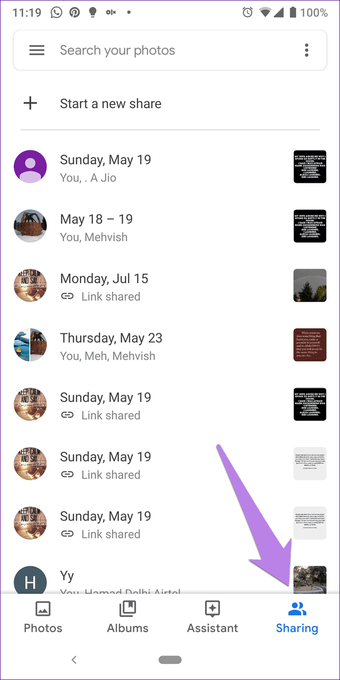
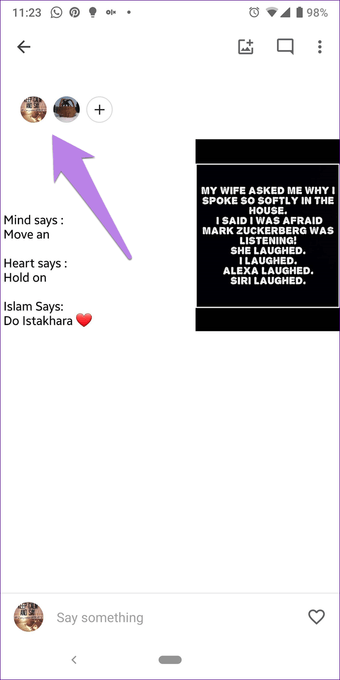
Kemudian pada layar opsi berbagi, ketuk pada Undang orang, dan pilih orang tersebut. Untuk menyalin tautan, gunakan satu hadiah di bawah Tautan untuk berbagi. Saat Anda membagikan tautan itu, penerima tidak perlu memiliki akun Foto Google. Ia mendapat properti dari fitur ‘Buat Tautan’ dan siapa pun yang memiliki tautan memiliki akses ke sana.
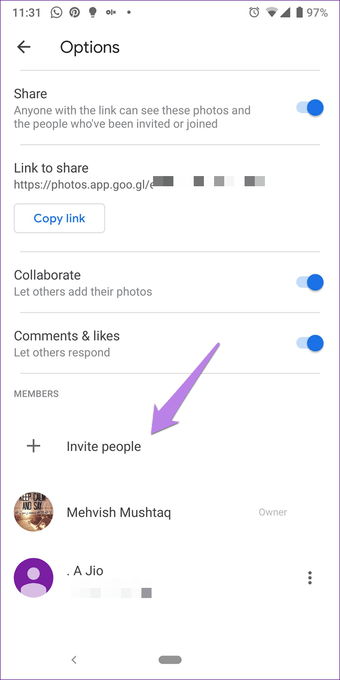
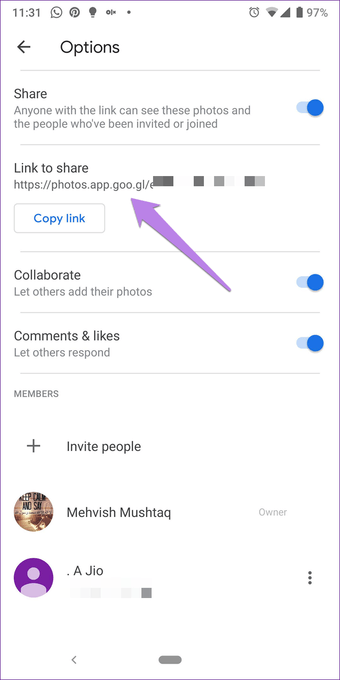
Cara Memeriksa Siapa yang Memiliki Akses ke Gambar Anda
Semua gambar yang dibagikan (dibagikan menggunakan tautan atau dengan pengguna Foto Google) mendapatkan bagian terpisah di Foto Google. Dikenal sebagai Berbagi, ini tersedia di aplikasi seluler dan versi web. Terletak di sisi kiri dalam versi web dan di bagian bawah di aplikasi seluler.
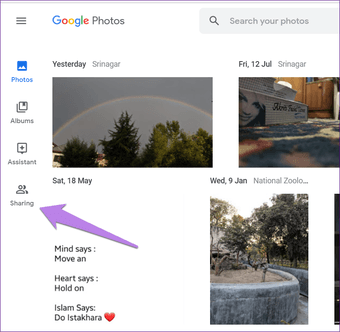
Di sini, Anda akan menemukan semua foto yang dibagikan oleh Anda dan dibagikan kepada Anda oleh orang lain. Anda akan menemukan album bersama di sini. Album yang dibuat dengan metode berbagi tautan akan menggunakan label Tautan bersama. Sementara album dibagikan dengan pengguna lain akan memiliki nama Foto Google mereka (untuk pengguna Foto Google) atau email / nomor telepon.
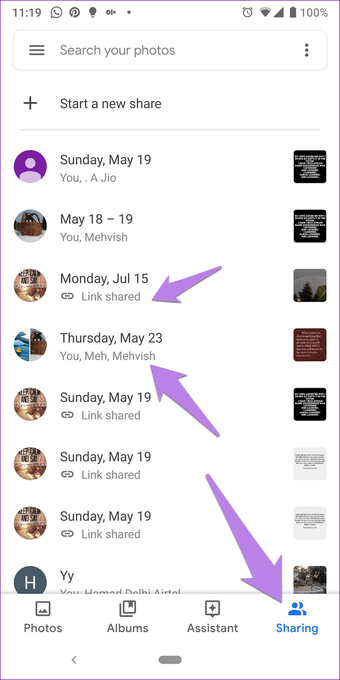
Mengetuk album apa pun yang dibagikan akan mengungkapkan rincian lebih lanjut tentang itu, seperti foto yang disertakan, pemirsa, dan banyak lagi. Di dalam album, Anda akan menemukan gambar profil orang-orang yang memiliki akses ke album. Mengetuknya akan menampilkan pengaturan berbagi.
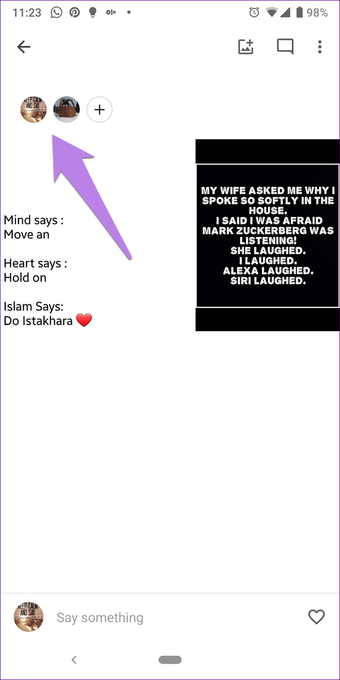
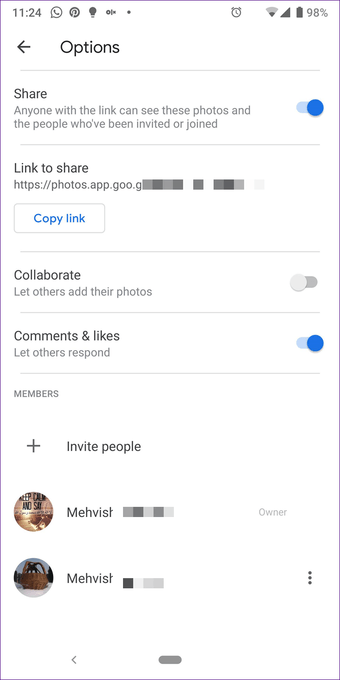
Anda hanya akan dapat melihat orang-orang yang diundang dan bergabung dengan album. Orang yang secara langsung melihat tautan bersama Foto Google tidak akan muncul di Foto Google. Misalnya, siapa pun yang memiliki tautan dapat melihatnya dalam mode penyamaran. Identitas siapa yang akan ditunjukkan oleh Foto Google dalam kasus seperti itu? Tidak seorangpun.
Cara Berhenti Membagi Album yang Dibagikan
Mudah cabut akses ke album bersama di Foto Google. Untuk itu, ikuti langkah-langkah ini:
Langkah 1: Buka album bersama di bawah Berbagi.

Langkah 2: Ketuk ikon tiga titik dan pilih Opsi dari itu. Atau, ketuk pada gambar profil.
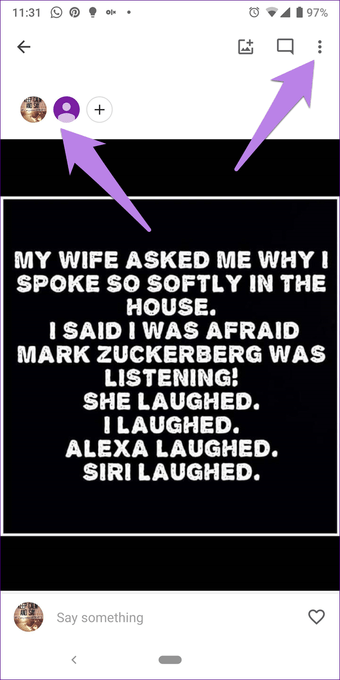
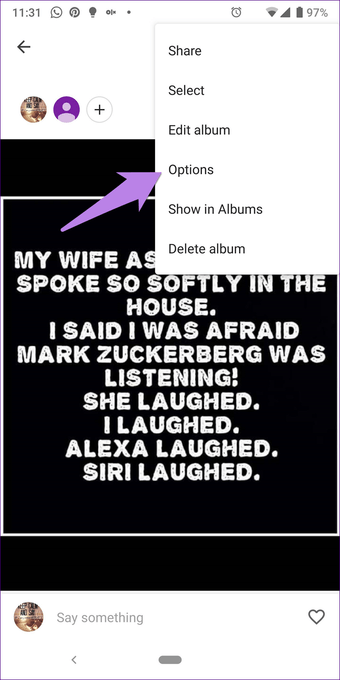
Langkah 3: Aplikasi ini akan membawa Anda ke opsi album. Di sini matikan sakelar hadiah di sebelah Bagikan.
Note: Anda harus menjadi pemilik untuk berhenti berbagi.
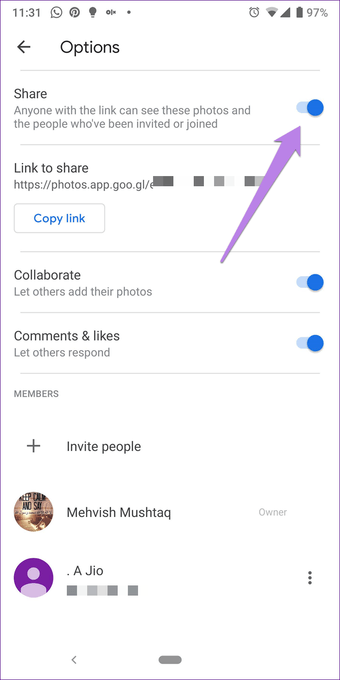
Yang Terjadi Ketika Anda Berhenti Membagi Album
Ketika Anda melakukannya, album bersama akan dihapus dan dihapus dari semua pengguna Foto Google yang memiliki akses ke sana. Demikian pula, siapa pun yang memiliki tautan juga tidak akan dapat mengaksesnya.
Foto Anda akan tetap ada di perangkat Anda. Namun, foto yang ditambahkan oleh orang lain ke album ini akan dihapus kecuali jika Anda telah mengunduhnya atau ditambahkan ke perpustakaan Anda.
Hapus Satu Orang dari Album Bersama
Terkadang, kami secara tidak sengaja menambahkan orang ke album bersama kami, atau kami tidak menyukai orang yang ditambahkan orang lain di album. Biasanya, orang akan mengharapkan tombol untuk menghapus orang tersebut dari album bersama. Sayangnya, kamu tidak dapat menghapus seseorang dari album bersama seperti yang sekarang.
Untuk menghapus seseorang, Anda mendapatkan dua opsi. Anda harus memblokir orang tersebut (terlalu keras), atau Anda harus berhenti berbagi album dengan semua orang seperti yang ditunjukkan di atas. Kemudian undang orang lagi dengan siapa Anda masih ingin berbagi. Kedua metode tidak masuk akal. Kami berharap Google memperkenalkan cara yang lebih baik.
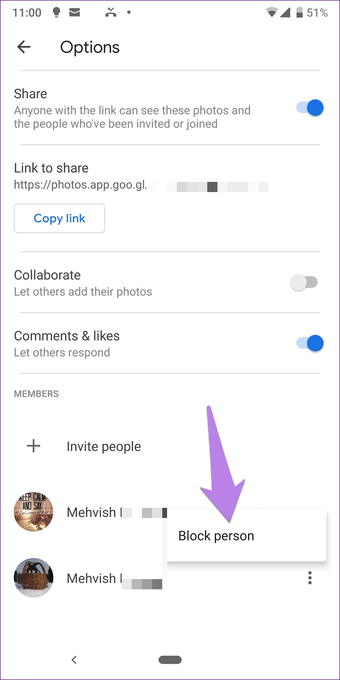
Tinggalkan Album
Jika seseorang melakukan spam dengan menambahkan Anda ke album bersama, untungnya, Anda diberi hak untuk meninggalkannya. Untuk pergi, buka opsi album bersama dan ketuk Tinggalkan Album di sebelah nama Anda.
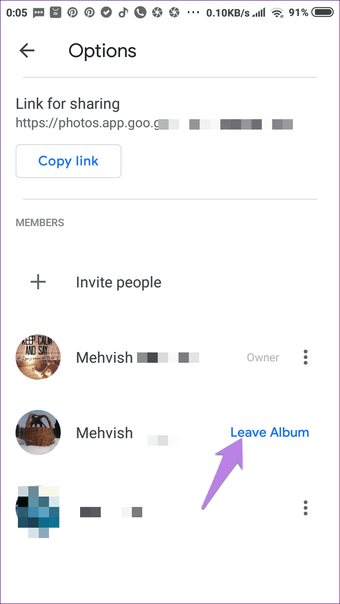
Cara Menghentikan Orang dari Menambahkan Foto (Berkolaborasi) ke Album Bersama
Seperti disebutkan sebelumnya, pengguna Foto Google yang memiliki izin untuk melihat album bersama dapat menambahkan foto ke dalamnya. Namun, jika Anda tidak menyukai perilaku itu, Anda dapat mematikan kolaborasi. Sayangnya, Anda tidak dapat melakukan itu untuk satu orang. Anda mendapatkan opsi untuk mematikannya untuk semua orang.
Untuk melakukannya, buka opsi album bersama. Kemudian matikan toggle present di sebelah Collaborate. Demikian pula, Anda dapat mematikan komentar dan suka.
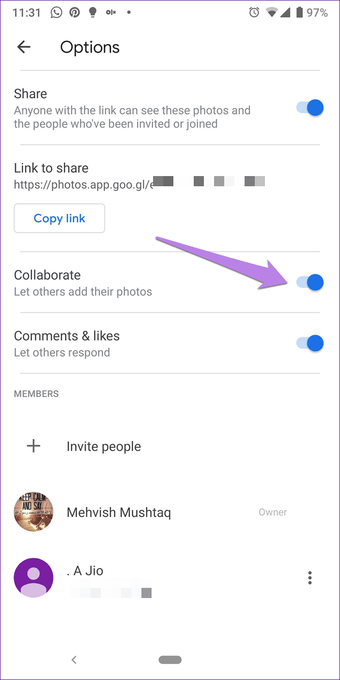
Foto yang dibagikan yang ada akan tetap ada di album kecuali pemiliknya menghapusnya dari Foto Google mereka sendiri. Kemudian, mereka akan dihapus dari album bersama juga jika Anda tidak menambahkannya ke perpustakaan Anda.
Perbedaan dalam Berbagi Antara Foto dan Drive Google
Baru saja, Google mengakhiri integrasi antara Foto dan Drive. Jadi Foto Google Anda tidak akan langsung disinkronkan ke Drive. Banyak pengguna sekarang telah sepenuhnya beralih ke Foto, dan mereka bingung dengan opsi berbagi yang tersedia. Jadi, inilah perbedaan singkat antara berbagi di Drive dan Foto.
Google Drive jelas tentang pengaturan pembagiannya. Ini menawarkan tiga opsi utama:
- Orang tertentu: Hanya email resmi yang dapat mengaksesnya. Pengguna harus masuk dengan akun yang sama. Buat tautan: Tidak perlu masuk karena siapa pun yang memiliki tautan dapat mengakses file. Tautan publik: Digunakan untuk menerbitkan di internet.
Kami telah membahas izin berbagi Google Drive secara terperinci dan Anda harus memeriksanya untuk detail lebih lanjut.
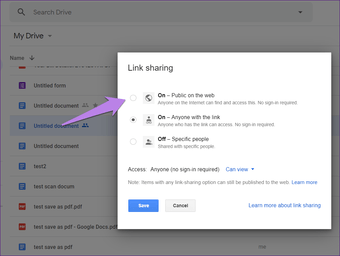
Di sisi lain, Foto Google menghasilkan tautan untuk semua jenis berbagi. Siapa pun yang mendapatkan akses ke tautan dapat melihat file yang dibagikan. Ketahui lebih lanjut tentang perbedaan antara Foto Google dan Drive.
Desain Cacat atau Fitur?
Jadi, itulah cara berbagi bekerja di Foto Google. Saat pengguna membuat tautan berbagi, siapa pun yang memiliki tautan dapat melihat foto yang dibagikan. Google mungkin telah melakukannya untuk mempermudah berbagi Foto. Namun, tautannya bersifat publik (jika ada yang mendapatkan akses ke sana). Google seharusnya lebih eksplisit tentang hal itu.
Ya, Google memang menyebutkannya di aplikasi dan situs web, tetapi itu hanya terlihat ketika Anda menyelami opsi-opsi tersebut. Pengguna akan menghargai jika Foto Google menyediakan opsi berbagi seperti yang datang dengan Google Drive. Itu akan memungkinkan pengguna untuk menggunakan lebih banyak kontrol atas foto dan album mereka yang dibagikan – dengan kontak atau publik.
Selanjutnya: Banyak pengguna bertanya-tanya mengapa ada dua aplikasi galeri di ponsel Android – galeri lokal dan Foto Google. Pelajari bagaimana Google Foto berbeda dari aplikasi galeri tradisional Anda.